

Win7怎么删除索引?虽然在文件夹中创建索引可以提高Win7系统搜索文件的效率,但索引的优点也是不利的。索引太多会使搜索没有索引的文件变得更加困难。要取消文件夹索引,可以使用以下方法处理它。
教程/方法
1。单击“开始”菜单,在搜索框中输入索引,系统自动搜索索引选项,然后按Enter键。
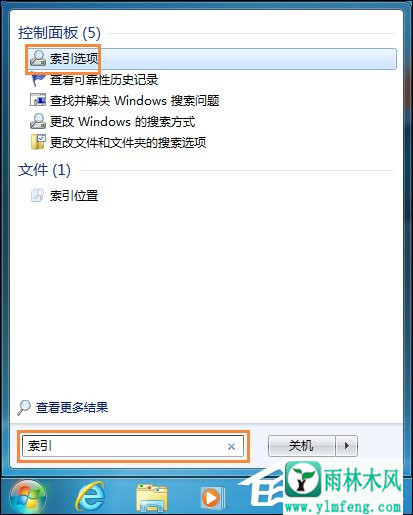
2,弹出索引选项窗口,清楚地列出了已创建索引的路径,如果有删除,则单击修改按钮。
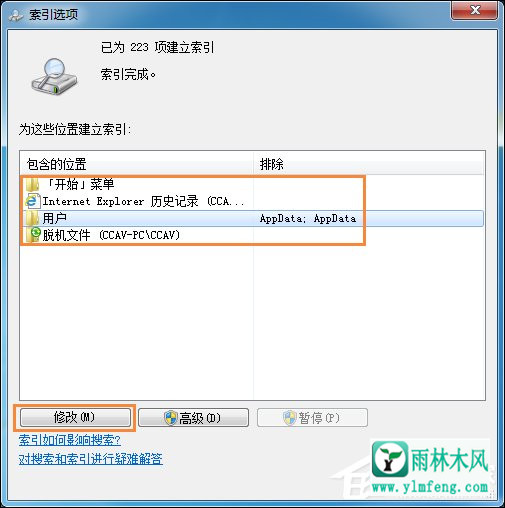
3。弹出索引位置窗口。您可以看到此处显示了创建索引的路径,并且前面有一个可选框。如果要取消,请取消选中相应的选择框,然后单击“确定”。
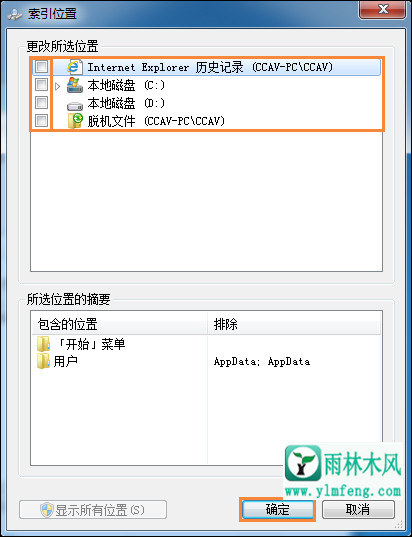
上述步骤是在Win7系统中删除索引的方法。我建议用户不要索引文件夹。如果必须有效地搜索文件,则可以使用第三方工具快速搜索,而不是等待系统慢慢搜索。
希望上面这篇文章能帮助到您!
